Sådan repareres fotos, der ikke kan slettes fra iPhone-problem
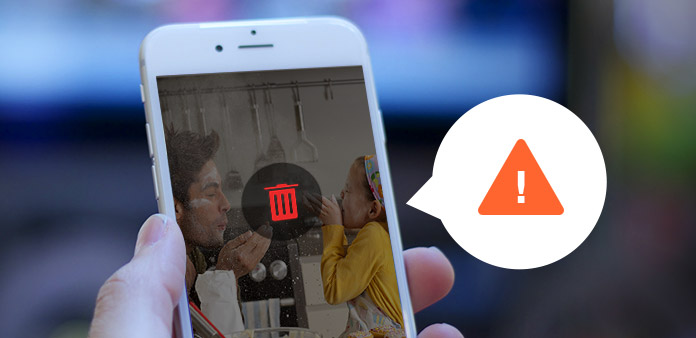
Selvom du brugte iPhone i lang tid, kan du pludselig bemærke, at du ikke kan slette iPhone-fotos. Hvorfor kan billederne ikke fjernes fra iPhone? Bare find detaljeret årsag og det bedste værktøj Tipard iPhone Eraser at rydde op iPhone billeder nemt.
Sådan slettes synkroniserede fotos fra iPhone
Du kan nemt tage fotoalbum fra iPhone med det indbyggede kamera, men fjern de synkroniserede fotos fra en iPhone er helt anderledes. Du skal synkronisere præference i iTunes for at fjerne fotos fra din iPhone.
- 1. Slut iPhone til din computer og start iTunes-programmet.
- 2. Vælg iPhone fra navnelisten under "Enheder" i iTunes.
- 3. Find synkroniseringsindstillingerne, når du klikker på "Fotos" i iTunes.
- 4. Vælg billeder fra "Mine billeder" -mappen, du vil slette fra rullemenuen.
- 5. Tjek de fjernede fotos fra iPhone og klik på "Anvend".
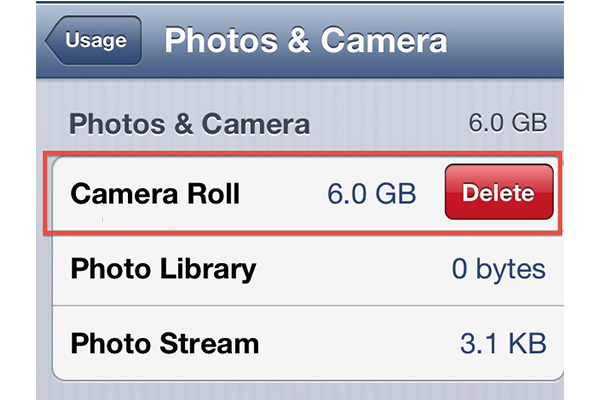
Hvis det slettede billede fra iPhone er i mappen "Nyligt slettet" med iOS 9, er det sikkerhedsforanstaltning, når du ved et uheld sletter fotos. Du kan gendanne filen eller Overfør billeder fra telefon til computer først.
Den bedste løsning til at fjerne iPhone-fotos, der ikke kan slettes
Det er tidskrævende og svært at rydde op alle iPhone-fotos, især de synkroniserede fotos. Hvad er vigtigere, cacherdataene kan tage et stort rum af iPhone. Hvad angår den bedste løsning til at rydde iPhone ikke kan slette, skal du bruge Tipard iPhone Eraser.
Sådan løser du problemet, der ikke kan slette iPhone-fotos
Når du ikke kan slette fotos fra iPhone, kan du fjerne billederne fuldstændigt med Tipard iPhone Eraser. Men hvis du vil tjekke iPhone-fotos slettet, kan du sikkerhedskopiere billeder på iCloud først.
Tilslut enhed med program
Når du downloader og installerer den nyeste version af Tipard iPhone Eraser, kan du forbinde enheden med programmet for at rydde op alle iPhone-fotos.

Vælg niveau for sletningstilstand
Når du klikker på "Erasing Level", kan du vælge sletningsniveauet fra listen i overensstemmelse med dit krav, inden du sletter alle iPhone-fotos.

Slet enhed med programmet
Når du har klikket på knappen "Sletning", sletter programmet data på enheden. Det tager et par minutter at fjerne alle fotos fra iPhone, herunder kan ikke slette iPhone-fotos.


- Fjern alle iPhone-fotos, kontakter, musik, videoer osv.
- Initialt program til optimering af din iPhone
- Permanent rengør alle data på en hvilken som helst iOS-enhed, herunder iPhone SE, iPhone 6 / 6 Plus, iPad Pro, iPod touch og så videre
- Meget kompatibel med iOS 9.3 og Windows 10







